Slik sjekker du enkelt iPhone-databruken din
Hva du bør vite
- Spør operatøren din: AT&T, ring #DATA#. Sprint, ring *4. Straight Talk, tekst bruk til 611611. T-Mobile, ring #932#. Verizon, ring #data.
- Eller sjekk gjeldende bruk direkte på iPhone. Gå til Innstillinger > Mobil for å se din nåværende bruk i forhold til tildelingen din
- Hvis du nærmer deg grensen, deaktiver mobildata helt eller via app, deaktiver Wi-Fi Assist eller deaktiver automatiske nedlastinger.
Denne artikkelen forklarer hvordan du sjekker iPhone-databruken din og unngår overdrev eller hastighetsreduksjoner. Instruksjonene i denne artikkelen gjelder for iOS 9 og nyere.
Slik sjekker du databruken din gjennom operatøren din
De fleste bærere inkluderer et verktøy – enten en mobilapp eller din online kontoportal – for å vise bruken din i gjeldende faktureringsperiode.
Flere operatører tilbyr også en enhetsspesifikk kode som viser databruken din til dags dato, gjennom enhetens telefonapp eller oppringeren:
- AT&T: Anrop #DATA# for å motta en tekstmelding med gjeldende bruk.
- Sprint: Anrop *4 og følg menyene.
- Rett snakk: Tekst bruk til 611611 for å motta et svar med din nåværende bruk.
- T-Mobile: Anrop #932#.
- Verizon: Anrop #data.
Slik kontrollerer du databruk på telefonen
Din iPhone tilbyr et innebygd verktøy for å spore databruken din, men det har begrensninger. For å finne verktøyet, åpne Innstillinger app og trykk Mobil. Skjermen viser din nåværende bruk i forhold til tildelingen din.
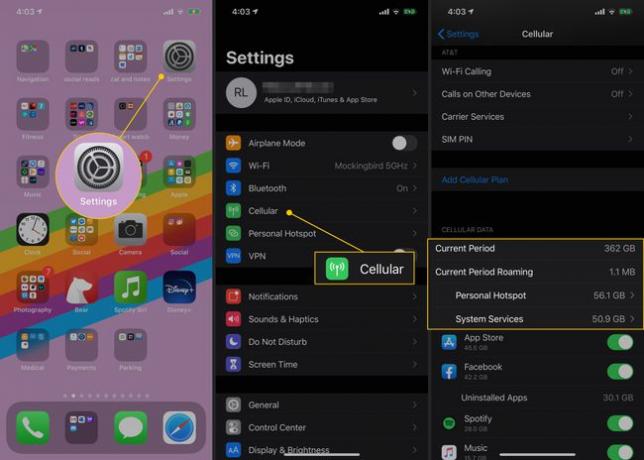
Ulike leverandører samhandler med denne appen på forskjellige måter. For eksempel synkroniserer T-Mobile faktureringsperioder, slik at bruksratene bør samsvare mer eller mindre. Det kan hende at andre leverandører ikke synkroniserer – dermed kan den gjeldende perioden notert i appen ikke samsvare med faktureringssyklusen.
Hvordan lagre data når du er nær grensen din
De fleste operatører sender en advarsel når du nærmer deg datagrensen. Prøv en eller flere av flere strategier for å redusere mobildatabruken din:
- Deaktiver mobildata etter app: iPhone kontrollerer hvilke apper som kan bruke data og hvilke som kun fungerer når telefonen er koblet til Wi-Fi. Deaktiver data-hogging-apper ved å gå til Innstillinger > Mobil og i Mobildata seksjon, flytt vippebryteren til av/hvitt for apper å begrense.
- Deaktiver alle mobildata: Du kan også deaktivere all mobildata mens du beholder muligheten til å bruke telefonen og sende og motta tekstmeldinger. Gå til Innstillinger > Mobil og flytte Mobildata vippebryter til av/hvitt.
- Deaktiver Wi-Fi Assist: Denne funksjonen i iOS 9 og nyere bytter automatisk til mobildata når Wi-Fi ikke fungerer bra. Det er en fin funksjon, men den bruker også data. Slå den av i Innstillinger > Mobil. Rull til bunnen og flytt Wi-Fi Assist vippebryter til av/hvitt.
- Deaktiver automatiske nedlastinger: Hvis du eier flere iOS-enheter, kan det hende du har konfigureres til å laste ned nye apper og medier automatisk på alle enheter når du laster ned dem til én. Det er flott å holde enhetene synkroniserte, men det kan spise opp mobildata. Begrens disse nedlastingene til Wi-Fi i Innstillinger > iTunes og App Store. Flytt Bruk mobildata vippebryter til av/hvitt.
- Begrens bakgrunnsappoppdatering til Wi-Fi: Bakgrunnsappoppdatering oppdaterer apper selv når du ikke bruker dem, slik at de har de nyeste dataene neste gang du åpner dem. Tving disse oppdateringene til å bare skje over Wi-Fi ved å gå til Innstillinger > Generell > Oppdater bakgrunnsapp.
Hvis du regelmessig støter mot datagrensen din, bytt til en plan som tilbyr mer data. Du bør kunne gjøre det fra alle appene eller nettkontoene som er nevnt i denne artikkelen.
